硬盘插在windows系统只能打开设备和打印机 移动硬盘连接电脑后无法在设备和打印机中找到
更新时间:2023-11-16 17:59:37作者:jiang
硬盘插在windows系统只能打开设备和打印机,在日常使用电脑的过程中,有时我们会遇到一些问题,例如当我们将硬盘插入Windows系统时,却发现无法在设备和打印机中找到它,这种情况常常让人感到困惑和烦恼。毕竟我们希望能够顺利地访问和管理硬盘中的数据。为什么会出现这样的情况呢?有哪些可能的原因导致了这个问题的发生?让我们一起来探讨一下。
具体方法:
1.插入移动硬盘到电脑,然后查看电脑右下角的任务栏,找到移动硬盘的信息。然后点击“打开设备和打印机”。
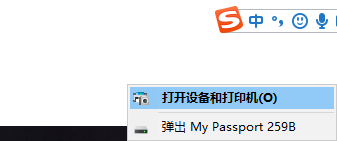
2.打开后进入了“设备和打印机”。然后我们就看到我们的硬盘的图标。
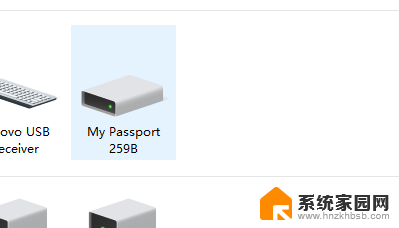
3.然后右击移动硬盘,会出现如下图示意画面。点击页面“属性”。
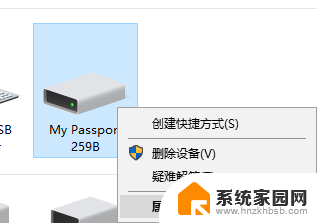
4.进入“属性”后,会出现下图示意画面。然后继续选择当前操作界面的“硬件”。
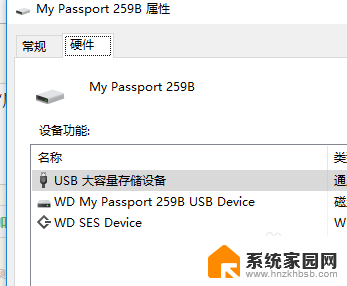
5.进入“硬件”后,然后根据当前操作界面选择“磁盘驱动器”。双击打开。
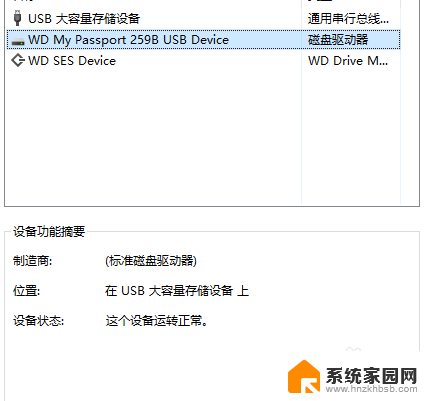
6.进入后,然后点击选择“更改设置”。如图示意。
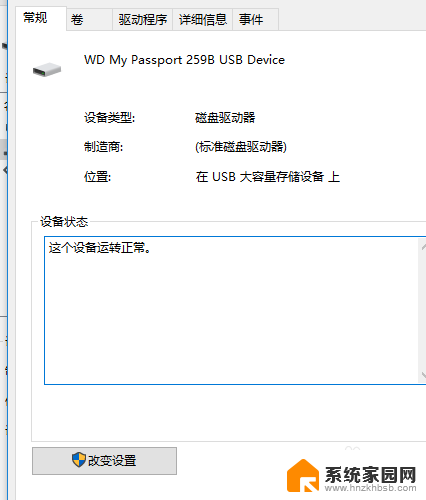
7.进入更改设置后,根据当前操作界面选择“驱动程序”。如图示意。
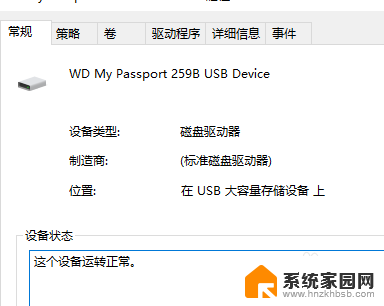
8.然后根据当前操作页面选择“卸载设备”。
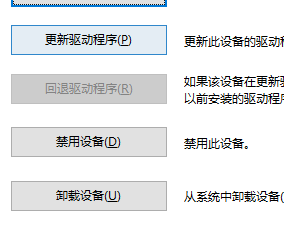
9.然后界面跳转如图示意画面,继续点击卸载即可。
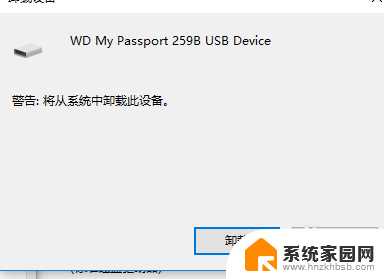
10.卸载完成后,拔出移动硬盘,重新插入就可以完成了。
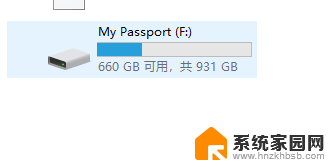
以上是关于硬盘插入Windows系统只能打开设备和打印机的全部内容,如果您遇到类似情况,可以按照本文介绍的方法解决问题。
硬盘插在windows系统只能打开设备和打印机 移动硬盘连接电脑后无法在设备和打印机中找到相关教程
- 硬盘插在电脑上为什么显示打印机 电脑连接移动硬盘后无法找到设备和打印机
- 电脑上设备和打印机在哪找 在电脑上如何找到设备和打印机
- 电脑里找不到打印机设备 电脑无法识别打印机怎么办
- itunes只能备份到c盘吗 将iTunes备份保存到移动硬盘的方法
- 电脑连接到打印机但是无法打印 为什么电脑和打印机连接后无法打印文件
- 移动硬盘插着找不到了 电脑插移动硬盘无反应解决方法
- window xp 连接打印机 如何在Windows XP系统中连接网络打印机
- 移动硬盘的文件不能显示 移动硬盘有文件但无法打开
- windows无法识别打印机的usb设备 打印机usb无法识别原因分析
- 移动硬盘无法读取打不开 移动硬盘无法读取文件怎么修复
- 台式电脑连接hdmi 电脑连接显示器的HDMI线怎么插
- 电脑微信怎么在手机上退出登录 手机怎么退出电脑上的微信登录
- 打开检查作业 如何使用微信小程序检查作业
- 电脑突然要求激活windows 如何解决电脑激活Windows问题
- 电脑输入密码提示错误 电脑密码输入正确却提示密码错误
- 电脑哪个键关机 电脑关机的简便方法是什么
电脑教程推荐